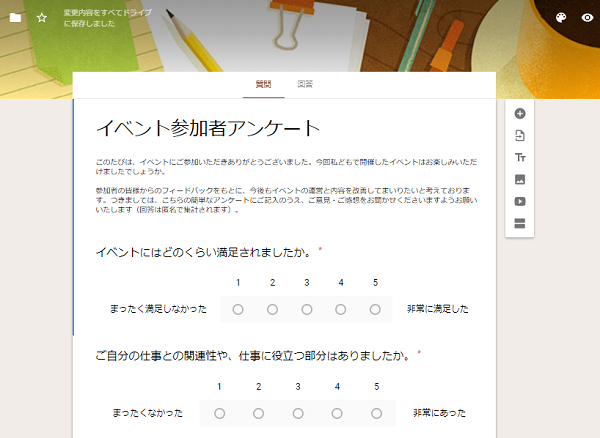アンケートや出欠確認などでGoogleフォームを活用されている方はいらっしゃると思いますが、回答に応じて次の質問を変更したいケースもあると思います。今回はそのようなフォームの作り方をまとめてみました。
目次
聞きたい内容は常に同じとは限らない
Googleフォームを活用するとアンケートの回収などを効率的に行うことができますが、回答内容に応じて次に聞きたい質問が変わるケースもあります。
こうしたケースであっても、少し設定を変えるだけでGoogleフォームで対応することが可能です。
今回は、「セミナー開催後に実施するアンケートで、最初の質問の回答に応じて、次の質問を変える」という事例を使って説明します。
回答により質問が変わるGoogleフォームの作り方
1.質問内容のフローチャートを作る
質問内容が分岐する場合、頭の中で考えるだけでは効率的にGoogleフォームを作成することはできません。
まず最初に、質問したい内容のフローチャートを作りましょう。
今回は、次のような質問の流れでGoogleフォームを作っていきます。
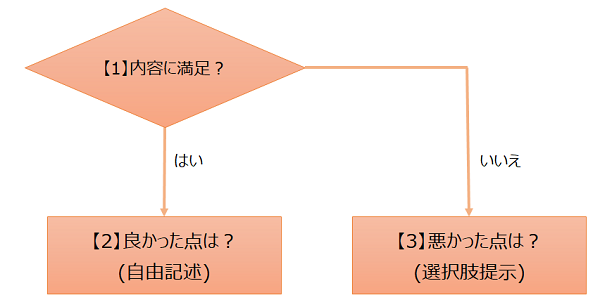
2.Googleフォームを作成する
Googleのホーム画面で、右上にある●が9つ並んだボタンを押してから「Forms」をクリックします。
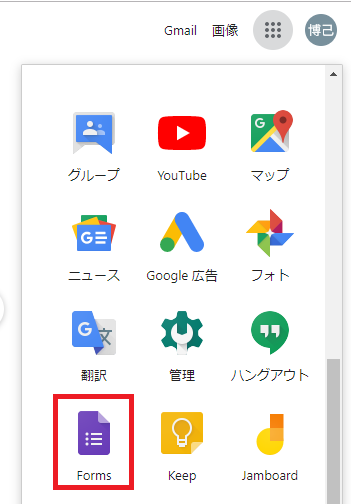
次に「新しいフォームを作成」の中の「空白」をクリックします。
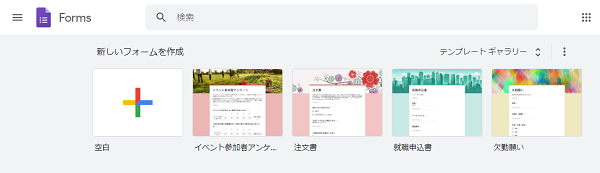
3.【1】の質問フォームを作成する
次のような「無題のフォーム」が出てきます。
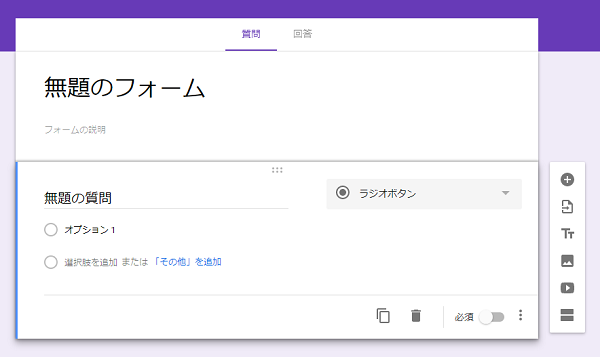
このフォームに対して、以下の点を変更します。
- 「無題のフォーム」を「セミナーアンケート」に変更
- 「無題の質問」を「本日のセミナー内容は良かったですか?」に変更
- 「オプション1」を「はい」に変更してEnterキーを押す
- 「オプション2」を「いいえ」に変更してEnterキーを押す(オプション1を「はい」に変更後Enterキーを押すと、自動的に「いいえ」が追加される場合もあります)
- 「必須」のスライダーを右に動かす
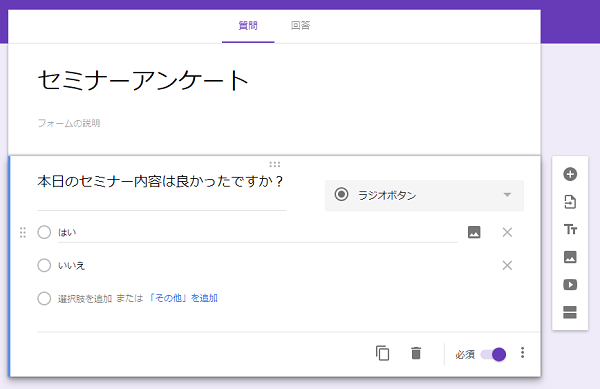
4.【2】の質問フォームを作成する
【2】の質問フォームを作成するために、フォーム右側のボタンの一番下「セクションを追加」をクリックすると、「無題のセクション」が追加されます。
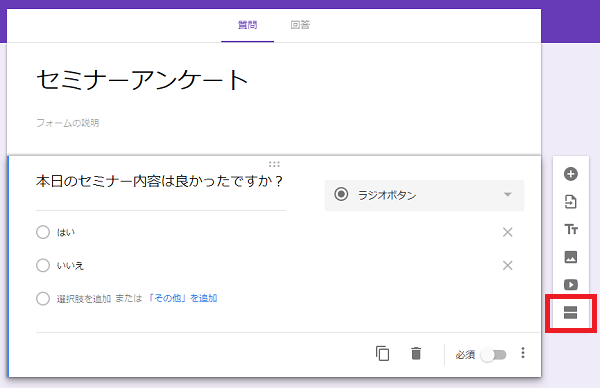
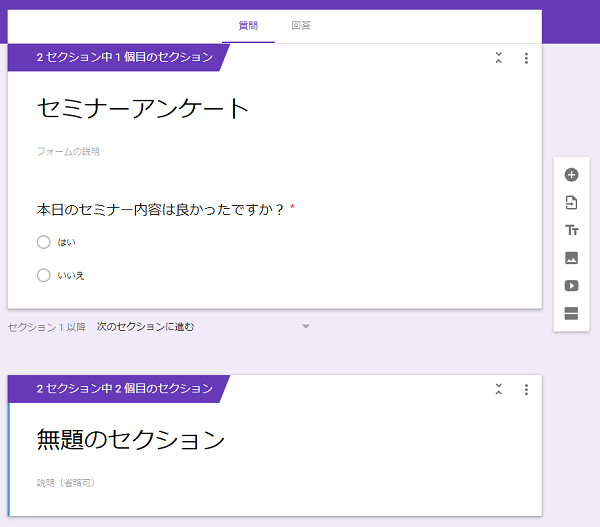
「無題のセクション」に対して、以下の点を変更します。
- 「無題のセクション」を『「はい」と回答された方へ』に変更
- 右側の「+」ボタン(質問を追加)を押す
- 「質問」欄を「良かった点を教えてください」に変更する
- 「質問」欄の右横の「ラジオボタン」を「段落」に変更する
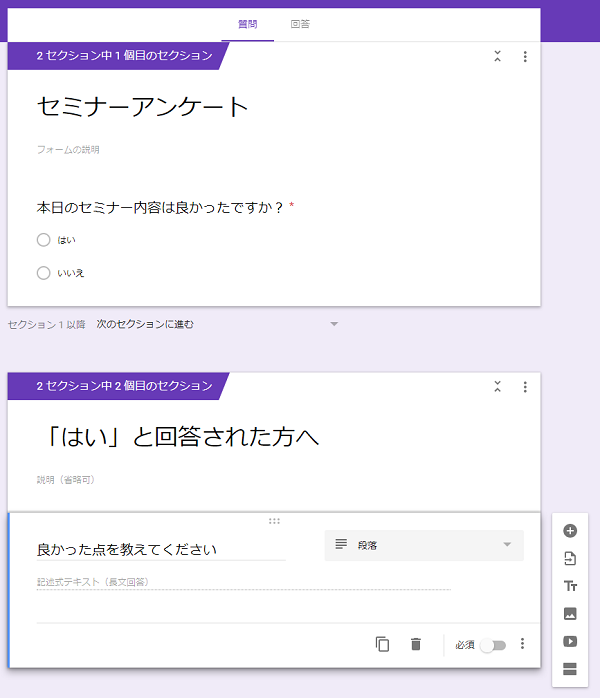
5.【3】の質問フォームを作成する
「セミナーアンケート」横の「セクションを追加」ボタンを押して、もう一つセクションを追加します。
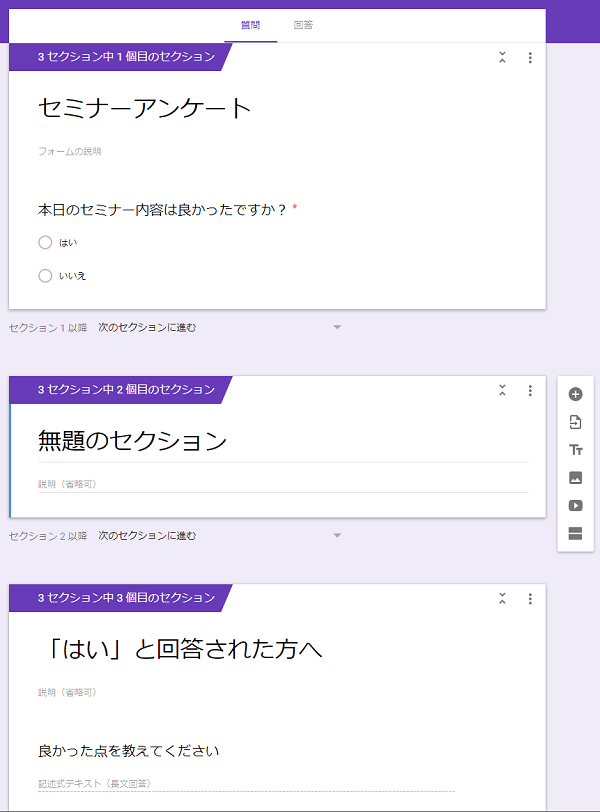
「無題のセクション」に対して、以下の点を変更します。
- 「無題のセクション」を『「いいえ」と回答された方へ』に変更
- 右側の「+」ボタン(質問を追加)を押す
- 「質問」欄を「悪かった点を教えてください」に変更する
- 「質問」欄の右横の「ラジオボタン」または「段落」を「チェックボックス」に変更する
- 選択肢をいくつか入力する
- 「必須」のスライダーを右に動かす
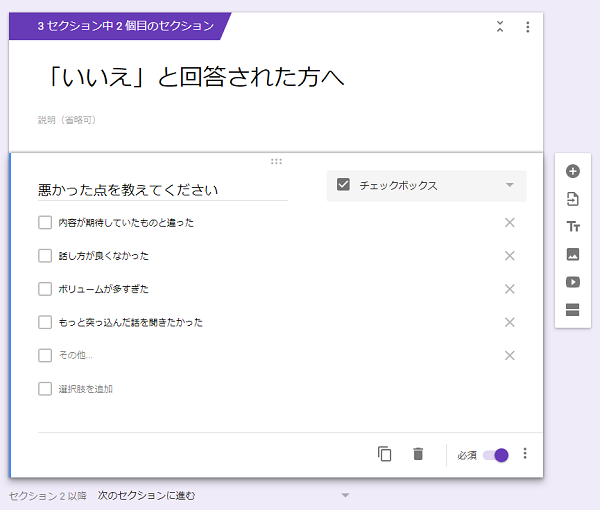
6.質問からの分岐を設定する
「セミナーアンケート」セクションの質問部分をクリックします。
右下の●が3つ並んだボタンを押すと表示されるメニューから、「回答に応じてセクションに移動」をクリックします。
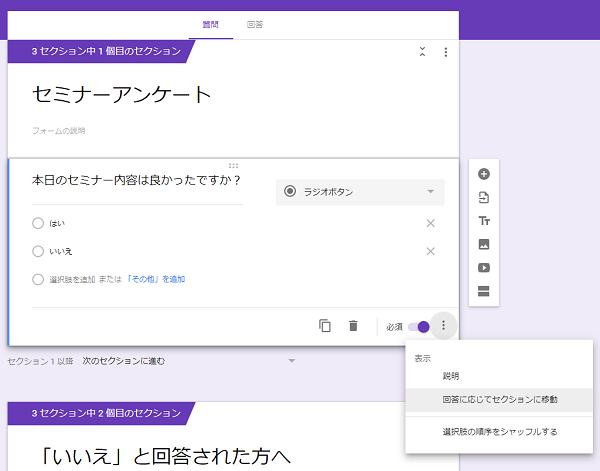
「はい」「いいえ」の右側に「次のセクションに進む」という表示が出ます。
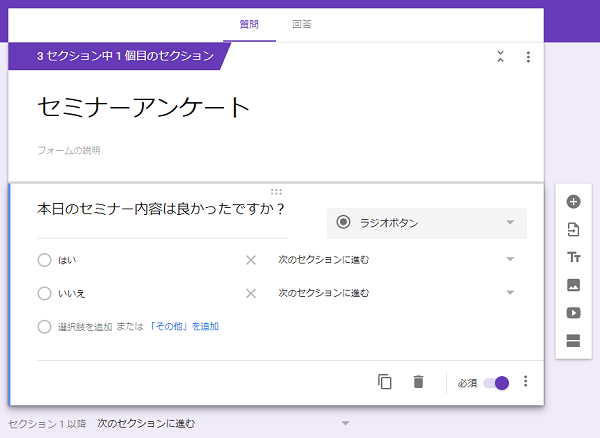
「はい」の右横の部分を『セクション3(「はい」と回答された方へ)に移動』に変更し、「いいえ」の右横の部分を『セクション2(「いいえ」と回答された方へ)に移動』に変更する。
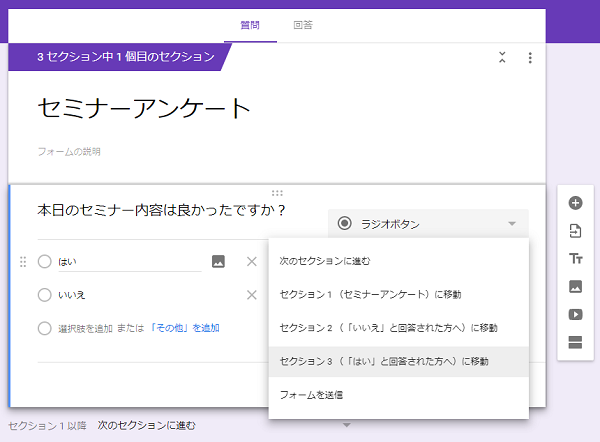
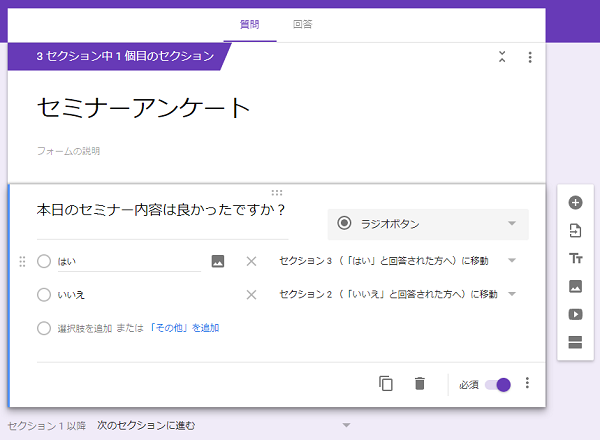
最後に、『「いいえ」と回答された方へ』のセクションの下にある「セクション2以降」の右横を「次のセクションに進む」から「フォームを送信」に変更します。
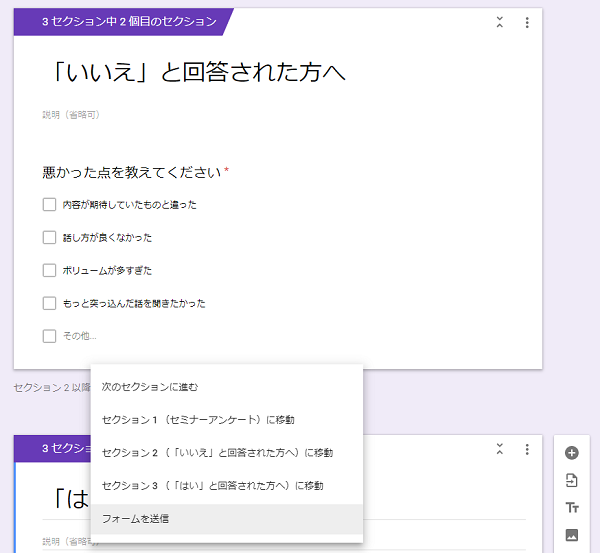
これで完成です。セミナー内容に満足したかどうかを聞いた上で、満足された方には良かった点を自由記述(任意回答)で、満足されなかった方には選択肢から必ず選択して回答してもらうフォームを作成することができました。
あとは、「送信」ボタンを押して回答してもらいたい方に送るだけです。回答が回収できれば、以下のように集計結果を確認することができます。
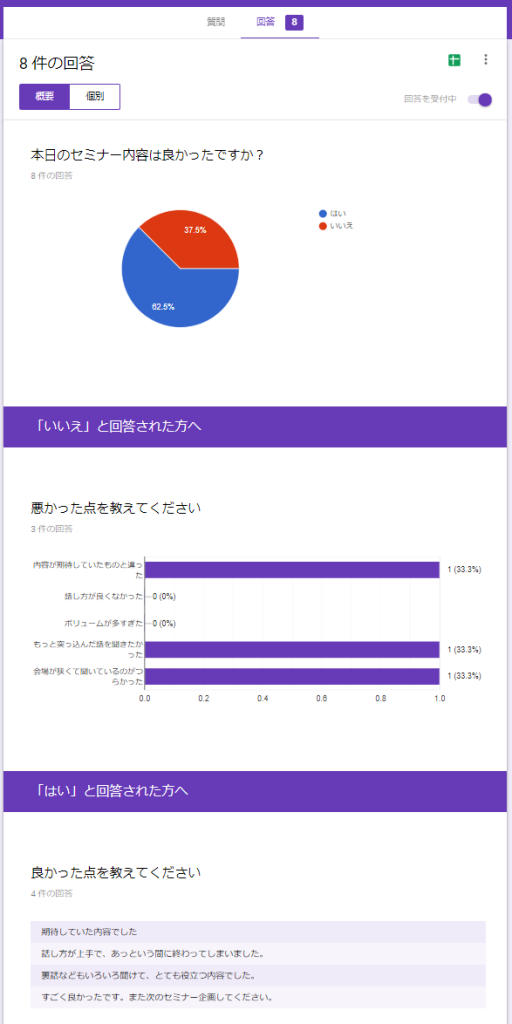
最後に、あとでフォームの内容がわかるように、画面の左上の「無題のフォーム」をわかりやすい名前に変更しておいてください。
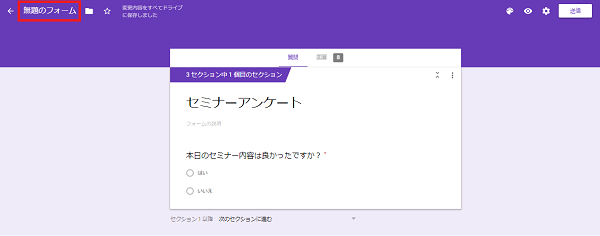
ITの活用でできることはたくさんある。最初の「ちょっと調べる」が大事。
質問に対する回答により、次の質問が変わるGoogleフォームいかがだったでしょうか?
「意外とカンタン!」と思っていただけたのではないかと思います。
現在提供されているITサービスを上手に使うと、思っている以上にさまざまなことを実現することができます。
「こんなことできないのかな?」と思ったときに自分で調べて学ぶ、この一歩を踏み出すかどうかが、のちのちの大きな差となります。
現状を改善するために「こんなことできたらいいのに」と思ったら、ぜひ一度調べてみる習慣をつけてください。
投稿者

- 加藤博己税理士事務所 所長
-
大学卒業後、大手上場企業に入社し約19年間経理業務および経営管理業務を幅広く担当。
31歳のとき英国子会社に出向。その後チェコ・日本国内での勤務を経て、38歳のときスロバキア子会社に取締役として出向。30代のうち7年間を欧州で勤務。
40歳のときに会社を退職。その後3年で税理士資格を取得。
中小企業の経営者と数多く接する中で、業務効率化の支援だけではなく、経営者を総合的にサポートするコンサルティング能力の必要性を痛感し、「コンサル型税理士」(経営支援責任者)のスキルを習得。
現在はこのスキルを活かして、売上アップ支援から個人的な悩みの相談まで、幅広く経営者のお困りごとの解決に尽力中。
さらに、商工会議所での講師やWeb媒体を中心とした執筆活動など、税理士業務以外でも幅広く活動を行っている。
最新の投稿
 仕事術・勉強法2025年7月10日「対応の早さ」は作れるし、それだけで違いになる
仕事術・勉強法2025年7月10日「対応の早さ」は作れるし、それだけで違いになる ブログ・HP2025年7月6日「仕事やめる時、自分のドメインどうしようか問題」について
ブログ・HP2025年7月6日「仕事やめる時、自分のドメインどうしようか問題」について 税理士2025年7月3日法人の事業承継について、街の税理士目線で考えてみる
税理士2025年7月3日法人の事業承継について、街の税理士目線で考えてみる 経営管理2025年6月29日月次決算の早期化が大事な理由とその対策
経営管理2025年6月29日月次決算の早期化が大事な理由とその対策